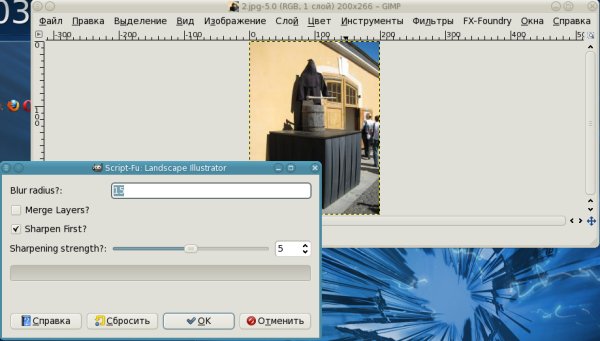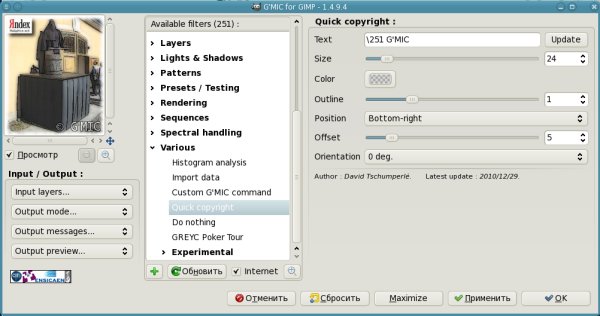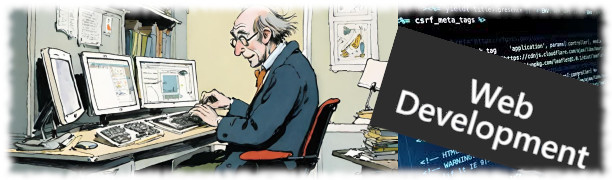Существует немало программ для создания интересных и эффектных фотоколлажей. Ряд из них описан и на нашем форуме - вам стоит лишь воспользоваться Поиском, чтобы найти описание, скачать и попробовать. Но - давайте сегодня оставим в стороне различные шароварные и проприетарные проги, и сделаем коллаж при помощи свободного GIMP-a. Ок? Итак, поехали.
С чего начнем? хм... помните, как там в старом, добром и всеми любимом фильме -
"Ну-с, моя дорогая мисс Фантазия!.. сколько раз ты выручала меня в трудную минуту." Так и здесь. Начнем - с некоей придумки, которая стоит того, чтобы попытаться ее реализовать.
Неделю назад, гуляя погожим летним днем по
Петропавловке
, сделал забавный, кажется, снимок; именно им и попробуем сейчас воспользоваться. Какая-то "выставка пыток" там была, что ли... словом - вот так:
Открываем фото в джимпе. Выровняем, чуть прибавим яркости и контраста; оно порой нелишне. А теперь... что бы сделать теперь? А вот что; попробуем воспользоваться фильтром из коллекции
Gimpfx-foundry
(подробнее - что за фильтр такой - см. по ссылке).
Стало быть, так -
GIMP -> FX-Foundry -> Artictic -> Landscape Illustrator. Диапазон настроек здесь, как видите, не слишком широк; жмем ОК и получаем:
Замечательно, а теперь? А теперь... наложим на изображение нечеткую рамку. Стало быть -
GIMP -> Фильтры -> Декорация -> Нечеткая рамка:
Хорошо, а дальше? Дальше - нам нужна некая изюминка...
"ла-ла-ла - что-то поет во мне, и я знаю, что это - вдохновение!" - говорил Карлсон.

Правильно - нас выручит, как всегда, Яндекс.
Нахожу в Сети один из многочисленных логотипов Яши; приглянулся вот такой... как только я увидел слоган - все окончательно стало на свои места. Но вот только... только неплохо бы это изображение чуть-чуть подработать.
Открываем найденное лого опять-таки в джимпе -
Фильтры -> Свет и тень -> Отбрасываемая тень. Пара секунд, и уже сохраняем полученное изображение в формате png:
А вот теперь - объединим оба полученных изображения в одно; для этого открываем и первое и второе в GIMP, и вставляем одно в другое (Правка, Копировать - Вставить в):
Сделали? Смотрите, как по-приколу. Скромненько и со вкусом... все?
Нет, не все. Копирайт забыли. Снова открываем финальное изображение в GIMP:
Фильтры -> GMIC (о
GMIC
- все по той же ссылке)
- Various - Quick copyright. Подпись художника в правом нижнем углу - окончание работы.
Вот теперь все!
Получилась неплохая иллюстрация для рассказа о
ссылочной бирже Sape
. Яндекс суров, не забывайте.